การทำงานอัตโนมัติอาจมีประโยชน์ แต่ก็อาจเป็นอันตรายได้เช่นกัน เนื่องจากเป็นเรื่องง่ายที่แฟลชไดรฟ์ USB สามารถติดมัลแวร์ได้ทำให้ Microsoft ดำเนินการได้ดีเมื่อสองสามปีก่อนเพื่อปกป้องผู้ใช้โดยเฉลี่ยและปิดใช้งานการทำงานอัตโนมัติโดยค่าเริ่มต้นบนอุปกรณ์ USB แบบถอดได้ นอกเหนือจากไดรฟ์ USB ที่ติดเชื้อแล้วแฮกเกอร์ยังสามารถแพร่เชื้อคอมพิวเตอร์ที่มีโทรจันโดยใช้ซีดีหรือดีวีดี เพียงแค่โปรแกรม autorun.inf เพื่อโหลดโทรจันทุกครั้งที่มันถูกเล่นอัตโนมัติแม้ว่ามันจะขึ้นอยู่กับว่าคุณใช้งานซีดีที่ถูกเบิร์นที่สร้างขึ้นเพื่อวัตถุประสงค์ดังกล่าว
นอกจากปัญหาด้านความปลอดภัยแล้ว Autorun ก็น่าหงุดหงิดเช่นกัน คุณเคยประสบสถานการณ์เมื่อคุณโหลดซีดีเก่าหรือซีดีที่เสียหายหรือมีรอยขีดข่วนมันจะพยายามอ่านและประมวลผลไฟล์ autorun.inf ต่อไปหรือไม่? Windows จะไม่ตอบสนองและหยุดในขณะที่พยายามอ่านและคุณไม่สามารถทำอะไรได้จนกว่าคุณจะนำดิสก์ออกด้วยตนเองอีกครั้ง ถึงแม้ว่าทุกวันนี้ Windows จะไม่ประมวลผล autorun.inf บนอุปกรณ์ USB แต่ก็ยังใช้งานได้กับซีดีและดีวีดี น่าเสียดายที่ Windows เองไม่ได้ให้วิธีที่ง่ายในการเปิดหรือปิดการใช้งานซีดีรอมโดยอัตโนมัติ ต่อไปนี้เป็นวิธีการ 3 วิธีรวมถึงวิธีการด้วยตนเองและวิธีปิดใช้งานการทำงานอัตโนมัติบน Windows
วิธีง่ายๆ
มีเคล็ดลับที่คุณสามารถหยุดการเรียกใช้ซีดีใน Windows โดยอัตโนมัติได้ด้วยการกดแป้น เพียงกดปุ่ม SHIFT ซ้ายและกดปุ่มค้างไว้ชั่วขณะเมื่อคุณใส่และใส่แผ่น CD / DVD

เคล็ดลับนี้ใช้ได้กับ XP และต่ำกว่า แต่ไม่สามารถใช้งานได้ใน Windows Vista ขึ้นไป ตรวจสอบให้แน่ใจว่าคุณกดปุ่ม Shift ซ้ายและไม่ถูกต้องเพราะคุณสามารถเปิดใช้งานคีย์ Sticky ได้โดยไม่ได้ตั้งใจ
อีกวิธีที่ง่าย
หากคุณไม่ต้องการยุ่งกับ Registry ของคุณหรือไม่รู้วิธีลองใช้เครื่องมือนี้ที่ใช้งานง่ายที่เรียกว่า AutoPlayConfig เพื่อช่วยคุณเปิดใช้งานหรือปิดใช้งาน Autoplay สำหรับอุปกรณ์ออปติคัลบน Windows
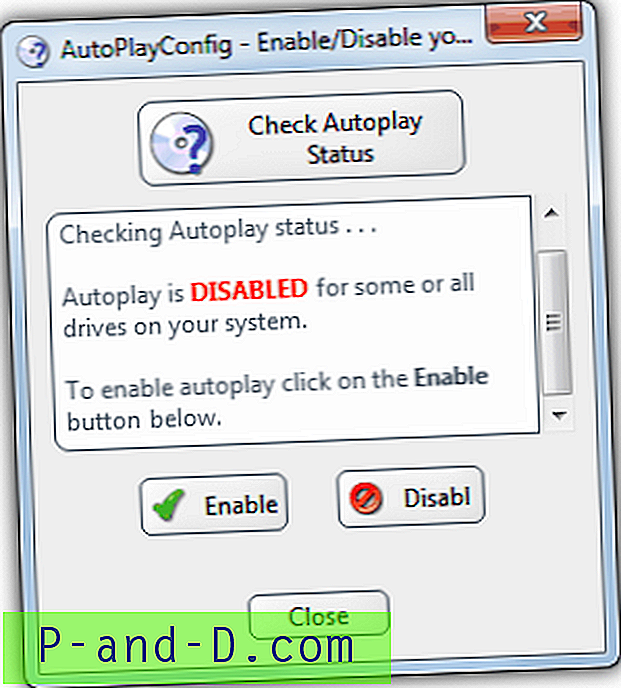
โปรแกรมนี้พกพาได้ฟรีและใช้งานง่าย คลิกปุ่มที่ด้านบนเพื่อแสดงสถานะปัจจุบันของการตั้งค่าเล่นอัตโนมัติของคุณจากนั้นใช้เปิดใช้งานหรือปิดใช้งานเพื่อตั้งค่าตัวเลือกที่คุณต้องการ ทำงานได้กับทุกระบบปฏิบัติการ
ดาวน์โหลด AutoPlayConfig
วิธีการด้วยตนเอง
ในการเปิดหรือปิดการใช้งานซีดีรอมอัตโนมัติด้วยตนเองและอย่างถาวรคุณต้องแก้ไขรีจิสตรีซึ่งใช้งานได้ใน XP, Vista, 7 และ 8:
1. คลิก Start -> Run (หรือกด Winkey + R) พิมพ์ regedit ในกล่อง Run จากนั้นกด Enter
2. ค้นหาและคลิกที่คีย์รีจิสทรีต่อไปนี้:
HKEY_LOCAL_MACHINE \ System \ CurrentControlSet \ Services \ CDRom
3. หากต้องการปิดการใช้งานซีดีรอมอัตโนมัติให้เปลี่ยนค่า Autorun เป็น 0 (ศูนย์) หากต้องการเปิดใช้งานการเรียกใช้ซีดีรอมอัตโนมัติให้เปลี่ยนค่า Autorun กลับเป็น 1
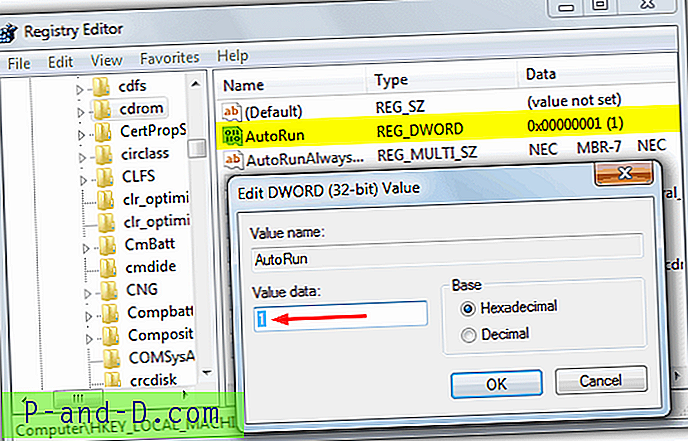
4. รีสตาร์ทคอมพิวเตอร์ของคุณ
เพื่อให้ง่ายขึ้นนิดหน่อยต่อไปนี้เป็นไฟล์รีจิสตรีสองสามไฟล์ที่ทำเพื่อคุณ สำหรับข้อมูลของคุณการเปลี่ยนแปลงรีจิสทรีนี้จะเหมือนกับเครื่องมือ AutoPlayConfig ด้านบน
ดาวน์โหลดเปิดใช้งาน CDROM .reg | ดาวน์โหลดปิดการใช้งาน CDROM .reg
หมายเหตุ: หากคุณต้องการเปิดใช้งานการเล่นอัตโนมัติ CD / DVD อีกครั้ง แต่ไม่สามารถใช้งานได้คุณอาจต้องการตรวจสอบรีจิสตรีคีย์อื่น ๆ อีกสองคีย์ที่อาจส่งผลกระทบต่อฟังก์ชันการทำงานนี้ ตรวจสอบให้แน่ใจว่าค่าทั้งสองเป็น“ 0x00000091” หรือ“ 0x00000095”
HKCU \ Software \ Microsoft \ Windows \ CurrentVersion \ Policies \ Explorer ที่
ค่า: NoDriveTypeAutoRun = 0x00000091
HKU \ .DEFAULT \ Software \ Microsoft \ Windows \ CurrentVersion \ Policies \ Explorer ที่
ค่า: NoDriveTypeAutoRun = 0x00000091
หรืออ่านบทความของเราเพื่อแก้ไขปัญหาการเล่นอัตโนมัติและเล่นอัตโนมัติ





